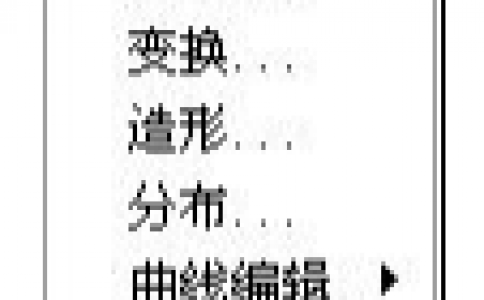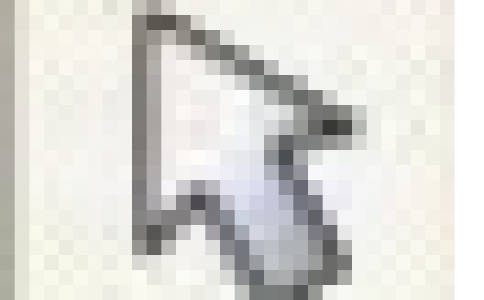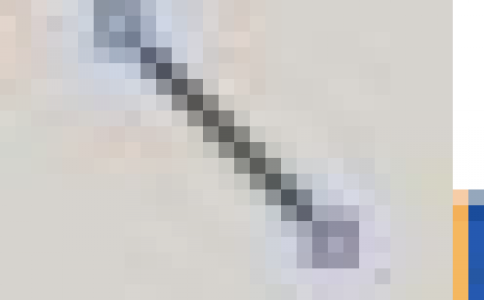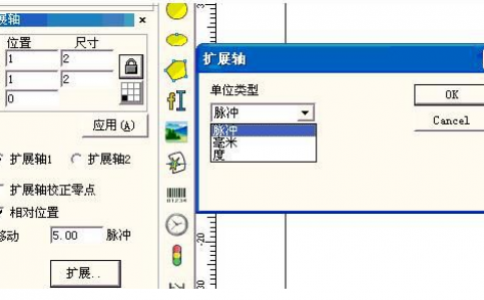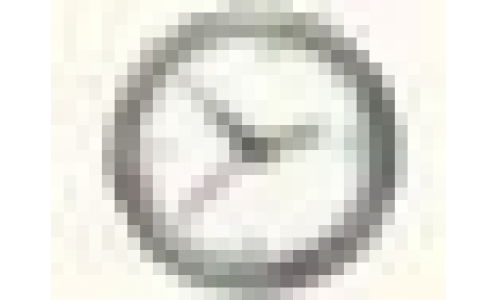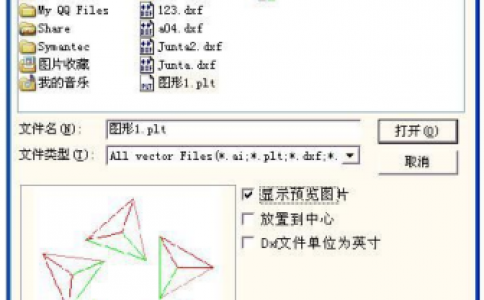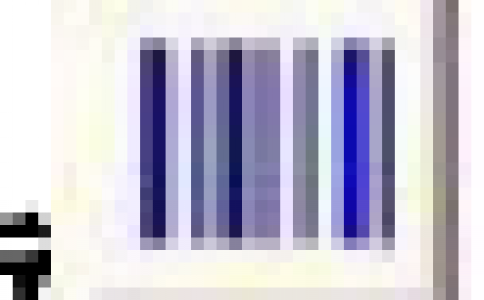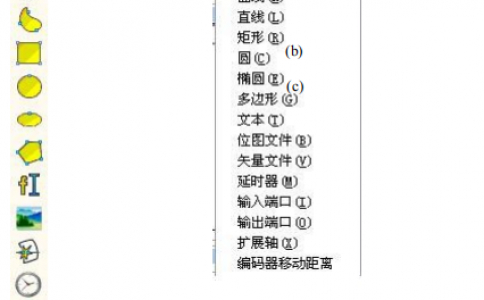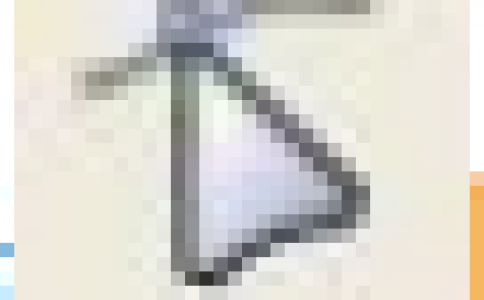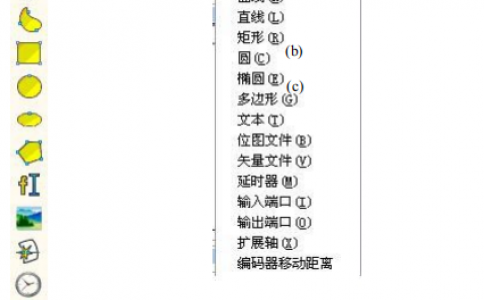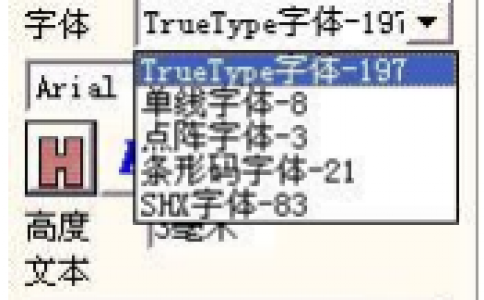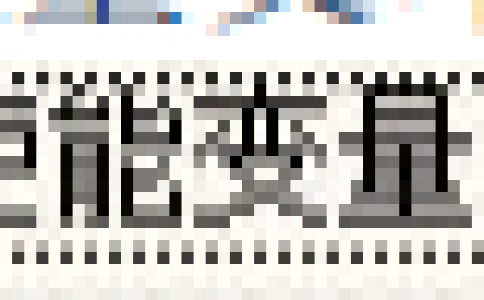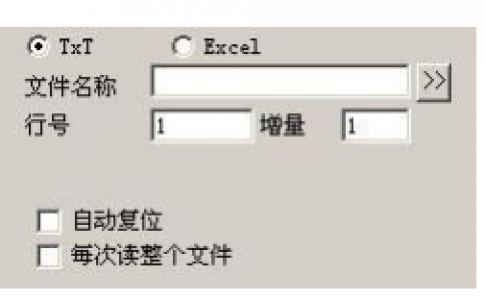激光打标机软件ezcad中的修改菜单中的阵列介绍及其操作设置
修改菜单中的命令对选中的对象进行简单的修改操作,包括变换、造 形、曲线编辑,对齐等操作。如图 5-1 所示。 5.1 阵列 当您点击“阵列”命令后谈出下图所示对话框: 矩形:表示阵列后图形将按照矩形排列。 圆:表示阵列后图形将按照圆形排列。 上图为矩形阵列对话框,其中: :表示阵列后图形按照从左到右的顺序单项排列,同时决定了加工顺序。 :表示阵列后图形按照从左到右再从右到左循环双向排列,同时也决定了加工顺序。 横向数目:阵列时 X 向的阵列数目。 纵向数目:阵列时 Y 向的阵列数目。 横向间距:…
激光打标机软件ezcad中的图形选取功能介绍及其使用方法
绘制工具栏的上方是图形选取图标 。如果当前没有其它命令正在运行的时候,该图标显示为按下的状态,表示当前命令为选取。此时, 您可以使用鼠标单击工作空间内的对象来选中该对象。EzCad2 软件具有自动捕捉的功能,当您在工作空间内移动鼠标的时候,如果指针移动到了某条曲线的旁边,鼠标指针会自动的变化为 ,此时您单击左键即可选中该对象。 您也可以在按下鼠标左键的同时移动鼠标来选择对象。此时,鼠标经过的区域将会出现一个虚线方框。如果鼠标移动的方向是由左至右,那么 只有完全包围在该虚线框内的对象才被选择。如果…
激光打标机软件ezcad中如何绘制一条直线呢?
4.14 直线 若要绘制一条直线,在绘制菜单中选择“直线”命令或者单击 图标。在绘制曲线命令下按住鼠标左键并可以绘制直线。 在绘制曲线命令下,按鼠标右键可以直接输入点的坐标值。 点的坐标值有三种表示 方法: 坐标位置:如输入“100,100”表示目标点的实际坐标位置为(100,100)。 相对坐标位置:如输入 “@100,100”,且当前点坐标为(10,10),则表示目标点的 实际坐标位置为(110,110)。 极值坐标位置:如输入 “100<45”,且当前点坐标为(10,10),则表示目…
激光打标机软件ezcad中的绘制扩展轴功能介绍及其使用方法
在绘制菜单中选择“扩展轴”命令,在对象列表中就会显示“扩展轴” 对象,如下图 4-73 所示: 扩展轴 1、扩展轴 2:选择使用哪个扩展轴进行操作。 扩展轴校 正零点:勾选此项表示让电机回到零点。 相对位置:表示电机移动时是以原点为基准还是以相对位置移动。 移动脉冲数:给电机发多少个脉冲,用脉冲数表示了电机移动距离。 单位类型:用什么单位计算电 机的移动距离。
激光打标机软件ezcad中的的输入口输出口功能介绍
4.11 输入口 如果要输入输入口控制对象,在绘制菜单中选择“输入口”命令或者 单击图标。 选择输入口控制对象后,在属性工具 栏会显示如图 4-71 所示的输入口控制对象属性。 Io 控制条件:当加工执行到当前输入口时系统读输入端口,然后把当前读到的值与 IO 控制条件的值比较,如果相等则系统继续向下运行,否则重新读端口。 提示消息:在系统循环读端口等待端口值与 IO 控制条件相等时显示的提示信息。 4.12 输出口 如果要绘制输出口控制对象,在绘制菜单中选择“输出口”命令或者单击图标。 选择输…
激光打标机软件ezcad中的演示器功能介绍
4.10 延时器 如果要输入延时器控制对象,在绘制菜单中选择“延时器”命令或者 单击 图标。 选择延时器后,在属性工具栏会显示如图 4-70 所示的延时器属性。 等待时间:当加工执行到当前延时器 时系统等待指定时间后再继续运行。
如何使用激光打标机软件ezcad打标矢量图片文件
如果要输入矢量文件,在绘制菜单中选择“矢量文件”命令或者 单击图标。 此时系统弹出如图 4-68 所示的输入对话框要求用户选择要输入矢量文件。 当前系统支持的位图格式有:.PLT.DXF.AI.DST.JPC 用户输入矢量文件后,属性工具栏显示如 图4-69 所示的矢量文件参数。如果矢量图形中包含有几种颜色信息(用Coredraw、AutoCAD 等绘图软件可以指定笔划的颜色),则输入该矢量图形时,EzCad2 会自动区分出颜色的种类,此时用户可以按颜色或笔号选择对象(见 10.1 的叙述),可…
激光打标机软件ezcad打一维二维条形码字体参数设置及使用说明
4.7.4 激光打标机软件ezcad条形码字体参数 激光打标机软件ezcad中当选择条形码字体后,点击后系统弹出如图 4-23 所示对话框 。 条码示例图 条码示例图显示的是当前条码类型对应的条码的外观图片。 条码说明 条码说明显示了当前条码的一些格式说明,如果用户对当前条码类型 的格式不清楚,请先仔细阅读条码说明,可以了解到应该输入什么样的文 字才是合法的。 3.文本 当前要显示的文本,如果显示 则表示当前文本现在可以生成有效的条码,则表示不可生成 4.显示文本 (如图 4-24) 是否在条码…
激光打标机如何使用软件ezcad来绘制圆形画椭圆
激光打标机软件ezcad中绘制菜单用来绘制常用的图形,包括点、直线、曲线、多边形等。该 菜单对应有工具栏,所有的操作都可以使用该工具栏上的按钮来进行。如 图 4-1 所示。当您选择了相应的绘制命令或工具栏按钮后,工作空间上方 的工具栏(当前命令工具栏)会随之相应的改变,以显示当前命令对应的 一些选项。 4.4 激光打标机绘制圆型,画圆 若要绘制一个圆,在绘制菜单中选择“圆”命令或者单击 图标。 在绘制圆命令下,按下鼠标左键并拖动可以绘制圆。选择圆后,在属性工具栏 会显示如图 4-4 所示的圆属性…
激光打标机软件ezcad中的节点编辑使用说明
激光打标机软件EzCad2 所绘制的图形均为矢量图形,因此,您可以通过对图形的特征点进行修改来达到调整图形形状的目的。如果想要使用节点编辑的功能,在绘制工具栏中选择 图标。使用鼠标点击工作空间内的对象,则对象会显示出其所有的节点。节点以空心 方框表示,其中较大的表示该曲线的起点。同时,节点编辑工具栏会出现。 如图 4-77 所示。 :鼠标单击曲线上任意一非节点的地方,该点处出现黑色实 心圆。选择“增加”命令,则在该点处增加一个节点。 :鼠标单击曲线上任意一个节点,该节点被涂黑,选择“删 除”命令…
激光打标机如何使用软件ezcad来绘制矩形画长方形
绘制菜单用来绘制常用的图形,包括点、直线、曲线、多边形等。该 菜单对应有工具栏,所有的操作都可以使用该工具栏上的按钮来进行。如 图 4-1 所示。当您选择了相应的绘制命令或工具栏按钮后,工作空间上方 的工具栏(当前命令工具栏)会随之相应的改变,以显示当前命令对应的 一些选项。 4.3 绘制矩形画长方形 若要绘制一段矩形,在绘制菜单中选择“矩形”命令或者单击 图标。在绘制矩形下,按住鼠标左 键并拖动可以绘制矩形。 在绘制矩形下,按住鼠标左 键,同时按住键盘 CTRL 键并拖动可以绘制正方形。 选择…
激光打标机软件ezcad中的文本字体参数设置介绍及使用说明
激光打标机打标软件EzCad2 软件支持在工作空间内直接输入文字,文字的字体包括有系统 安装的所有字体,以及 EzCad2 自带的多种字体。如果要输入文字,在绘制菜单中选择“文字”命令 或者单击FI 图标。在绘制文字命令下,按下鼠标左键即可创建文字对象。 4.7.1 激光打标机达标软件ezcad中的文字字体参数 选择文字后,在属性工具栏会显示如图 4-7 所示的文字属性。如果您需要修改所输入的文字,可以在文本编辑框里直接修改即可。激光打标机软件 EzCad2 支持五种类型的字体(TrueType…
激光打标机软件ezcad中的变量文本介绍及说明
点击激光打标机软件ezcad中的后可以使能变量文本,系统显示如图 4-38 所示变量文本属性。变量文本是指在加工过程中可以按照用户定义的规律动态更改文本。 表示当前文本字符排列时字符之间的距离。 表示字符间距的计算是指左边字符右边界与右边字符左边界的距离,如图4-39 所示。 表示字符间距的计算是指左边字符中心与右边字符中心的距离,如图 4-40所示。 是专门用于变量文本阵列的特殊阵列,应用这个阵列的时候文本会自动变化,而 2.11 对象属性栏一节所说的阵列是不会变化的文 本对象,这是两个阵列的…
如何使用激光打标机软件ezcad中的键盘元素进行进行变量打标?
激光打标机软件ezcad中键盘元素介绍 键盘元素是由用户从键盘输入要加工的文本,当选择了键盘元素系统 会显示如图4-56-a 所示的内容要求用户设置键盘元素参数。提示:在加工中系统遇到键盘变量文本时会弹出输入对话框 里 的内容,要求用户输入要加工 的文本,如图 4-56-b 图所示,此时用户直接手工输入要加工的文本。 固定字符:要求手工输入的内容个数与设置字符数相同。 激光打标机软件ezcad中键盘元素功能经常用在加工时需要实时输入要加工的内容的场合。假如客户当前要加工一批工件,每个工件上都印刷…
如何使用激光打标机软件ezcad中的文件元素跟excel文本文件进行变量打标?
激光打标机软件ezcad中文件元素介绍 当前 EzCad2 文件元素支持两种文件格式: 1.TXT文本文件当选择了 TXT 文件系统 会显示如图 4-54 所示的内容,要求用户设置文件名称和当前要加工文本的行号。 自动复位:当加工到文本文件后时,行号复位为 0,重新从第一行开始加工。每次读取整个文件:当加 工到文本文件时直接读取整个文件。 激光打标机软件ezcad中Excel 文本文件介绍 当选择了 Excel 文件系统会显示如图 4-55 所示的内容,要求用户设置文件名称,字段 名称和当 前要…